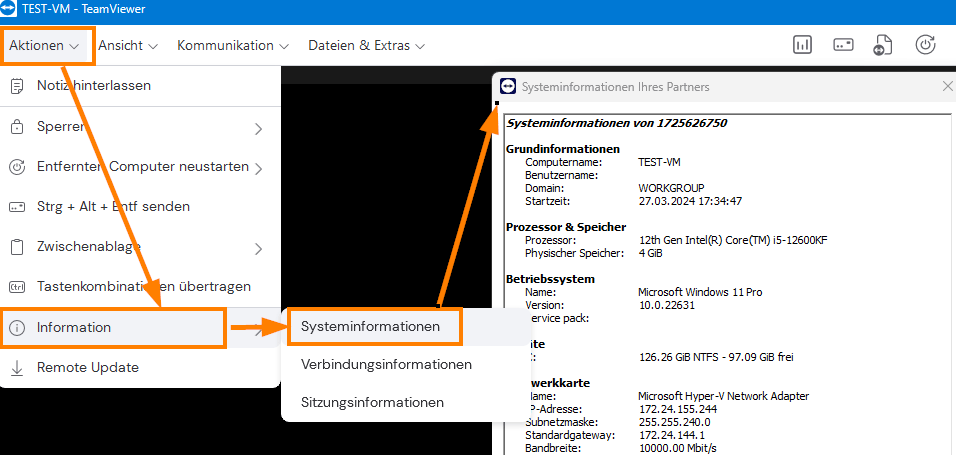So gut wie jeder dürfte das bekannte Remote-Tool TeamViewer kennen, mit dem sich ein entfernter Computer oder Handy fernsteuern lässt. Spätestens seit der ausgedehnten Home-Office-Phase während der Corona-Pandemie wird auch der letzte damit in Berührung gekommen sein. Doch wie bei den meisten Programmen die man täglich benutzt, kennt man auch beim TeamViewer nur die Standard-Funktionen und beschäftigt sich nicht weiter mit den Möglichkeiten, die es sonst noch gibt. Einige nützliche Funktionen des TeamViewer stelle ich in diesem Artikel vor.
Mehrere Bildschirme in TeamViewer sinnvoll nutzen
 Insbesondere im Home-Office möchte man auf mehrere Monitore nicht verzichten. Wenn man dort auch mehrere Bildschirme zur Verfügung hat und sich per TeamViewer auf einen entfernten Computer in der Firma aufschaltet ist es auch kein Problem alle Bildschirme zu nutzen. Wie genau man mehrere Bildschirme in TeamViewer nutzen kann und was es dabei zu beachten gibt, erfährst du in diesem Artikel!
Insbesondere im Home-Office möchte man auf mehrere Monitore nicht verzichten. Wenn man dort auch mehrere Bildschirme zur Verfügung hat und sich per TeamViewer auf einen entfernten Computer in der Firma aufschaltet ist es auch kein Problem alle Bildschirme zu nutzen. Wie genau man mehrere Bildschirme in TeamViewer nutzen kann und was es dabei zu beachten gibt, erfährst du in diesem Artikel!
Wer war wann mit dem TeamViewer auf dem Computer?
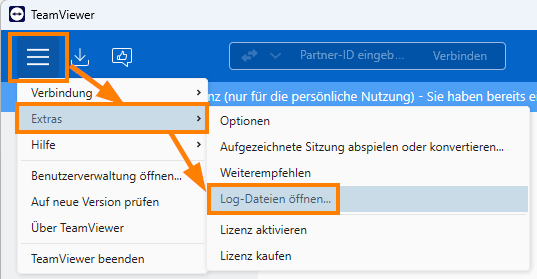 Man gibt die Zugangsdaten für den TeamViewer normalerweise nur Personen, denen man vertraut oder Firmen bei denen man einen Wartungsvertrag hat (was man besser nicht einfach so tun sollte). Natürlich kann es trotzdem passieren dass dieses Vertrauen missbraucht wird und sich jemand dann ungewollt mit dem TeamViewer aufschaltet. Ob dies passiert ist lässt sich relativ leicht herausfinden.
Man gibt die Zugangsdaten für den TeamViewer normalerweise nur Personen, denen man vertraut oder Firmen bei denen man einen Wartungsvertrag hat (was man besser nicht einfach so tun sollte). Natürlich kann es trotzdem passieren dass dieses Vertrauen missbraucht wird und sich jemand dann ungewollt mit dem TeamViewer aufschaltet. Ob dies passiert ist lässt sich relativ leicht herausfinden.
Hierzu gibt es eine Logdatei namens „Connections_incoming.txt“, die sich normalerweise im Pfad „C:\Program Files\TeamViewer“ befindet. Ebenfalls über den TeamViewer selber kann man diese Logdatei bzw. den Pfad im Explorer öffnen. Hierzu öffnet man das Menü und klickt auf „Extras“ und dann auf „Log-Dateien öffnen…“.
TeamViewer lokal ohne Internet nutzen
 Hast du gewusst, dass du den TeamViewer auch für Computer nutzen kannst, die keinen Internetzugang haben? Wenn du zum Beispiel lieber den TeamViewer anstelle des Remote Desktop in Windows nutzt, kannst du diesen auch über das lokale Netzwerk nutzen. Das ist auch praktisch um sich in einem Firmennetzwerk beispielsweise auf Produktionsrechner aufzuschalten. Hierzu benötigt man dann anstatt der TeamViewer-ID die lokale IP-Adresse des fernzuwartenden Computers oder Servers. Wie das ganze genau funktioniert, erfährst du in diesem Artikel zur lokalen Nutzung des TeamViewer!
Hast du gewusst, dass du den TeamViewer auch für Computer nutzen kannst, die keinen Internetzugang haben? Wenn du zum Beispiel lieber den TeamViewer anstelle des Remote Desktop in Windows nutzt, kannst du diesen auch über das lokale Netzwerk nutzen. Das ist auch praktisch um sich in einem Firmennetzwerk beispielsweise auf Produktionsrechner aufzuschalten. Hierzu benötigt man dann anstatt der TeamViewer-ID die lokale IP-Adresse des fernzuwartenden Computers oder Servers. Wie das ganze genau funktioniert, erfährst du in diesem Artikel zur lokalen Nutzung des TeamViewer!
TeamViewer-ID ändern ist noch möglich
Wenn es viele Versuche gibt sich auf einen Rechner aufzuschalten die unerwartet waren, möchte man dies eventuell unterbinden. Hierzu könnte man mit Black- oder Whitelists arbeiten und somit andere IDs aussperren oder nur gezielt TeamViewer-IDs zulassen. Wenn dies aber nicht gewünscht ist könnte auch die Erneuerung der TeamViewer-ID eine Lösung sein. Wer unbedingt eine neue TeamViewer-ID haben will kann dies wie in diesem Artikel von mir beschrieben wurde erreichen!
Systeminformationen auslesen mit dem TeamViewer
Es ist mit dem TeamViewer auch möglich die Systeminformationen des entfernten Computers anzeigen zu lassen ohne auf dem Computer etwas zu machen. Das kann insbesondere dann hilfreich sein, wenn man sich beispielsweise auf Kassensysteme oder andere Endanwendersysteme wie Automaten aufschalten muss und eigentlich nur eine Info benötigt und das Personal oder den Kunden nicht weiter stören möchte.
Die Systeminformationen lassen sich in einer offenen TeamViewer-Sitzung im Menü „Aktion“, dann unter „Information“ und dann unter dem Punkt „Systeminformationen“ öffnen: